Annonse
Verden går trådløs. Mangelen på rotet og bekvemmeligheten ved å kunne koble til Internett nesten hvor som helst betyr at Wi-Fi er det første valget for alle som ønsker å gå online. De fremveksten av tingenes internett betyr at vi snart har dusinvis av enheter i hjemmene våre som alle er koblet til internett, og alt trådløst.
Betyr det at alt er over for Ethernet? Eller gjør god gammeldags Ethernet-kabelforbindelse Alt du trenger å vite om Ethernet-kabler Les mer fortsatt ha et sted i den moderne tech-verdenen? La oss ta en titt.
Ethernet vs. Wi-Fi: De viktigste forskjellene
Frem til for noen år siden var valget mellom Ethernet og Wi-Fi ganske greit.
Ethernet var mye raskere, men fordi det krever kabling, var du ekstremt begrenset der du kunne plassere datamaskinen din i forhold til ruteren. Og når du først valgte et sted, kunne du ikke flytte.
Wi-Fi derimot var noe tregere, men hadde bekvemmeligheten av å kunne brukes innenfor, for eksempel, 150 fot fra ruteren, og Wi-Fi-hotspots kunne bli funnet et stort antall steder.

Det var valget: hastighet kontra bekvemmelighet. Som et resultat vil de ofte bli sett på som komplementære, snarere enn motsatte, teknologier. Med noen av endringene de siste årene, er det ikke lenger så klart.
Hastighet
Da Wi-Fi først flyttet inn i mainstream, var det mest basert på 802.11g-standarden. Dette tilbød maksimale teoretiske hastigheter på 54 Mbps (megabit per sekund), og langt mindre i praksis.
Det var tilfredsstillende for Internett-tilgang på mobile enheter, men kom godt under ytelsen som ble tilbudt av Ethernet, som kan produsere hastigheter alt fra 100 Mbps til 1000 Mbps og utover.

De den nyeste Wi-Fi-standarden er 802.11ac Alt du trenger å vite om AC-rutereMens trådløse standarder mangler en logisk progresjon når det gjelder bokstaver, er teknologien under panseret bemerkelsesverdig, og med hver nye utgivelse kommer vi ett skritt nærmere smertefri tilkobling. Les mer og den tilbyr teoretiske hastigheter på opptil 3200 Mbps (og praktiske hastigheter på rundt halvparten av det).
Dette overgår de mest typiske bredbåndsforbindelsene hjemme med en viss margin. Forutsatt at du har maskinvaren som støtter denne standarden (du trenger den i både ruteren og alle datamaskinene dine) betyr det at bredbåndshastigheten nå er flaskehalsen, ikke Wi-Fi-hastigheten.
Den største fordelen med Ethernet er nå borte.
Pålitelighet
Alle hastigheter er imidlertid teoretiske.
En fast Ethernet-tilkobling vil sannsynligvis være rask, stabil og levere jevnlige hastigheter. Det er noe du vil merke fordelen av hvis du laster ned store filer eller streamer masse HD-video.

Wi-Fi er utsatt for utallige miljøfaktorer. Radiobølger kan blokkeres av vegger og gulv. Andre trådløse enheter kan forstyrre signalet, inkludert ting du ikke ville tenke på, som mikrobølger og trådløse telefoner, samt rutere i nærheten som bruker samme kanal. Selv stemningen kan forårsake problemer.
Resultatet er inkonsekvent ytelse. Når du beveger deg rundt i hjemmet ditt, kan du se styrken på Wi-Fi-nettverkstilkoblingen din falle og stige, og påvirke hastigheten deretter. Du kan til og med ha svartpunkter i hjemmet der Wi-Fi-signalet ikke når ut i det hele tatt.
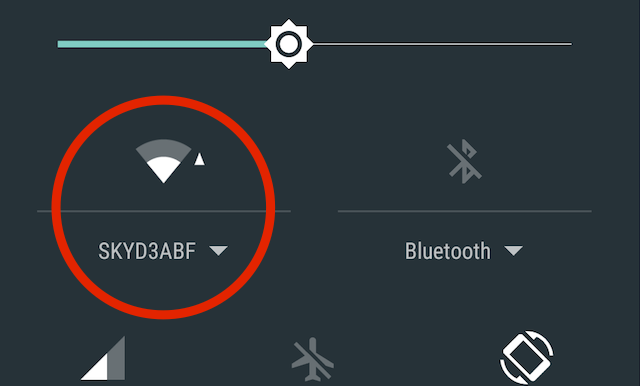
Du kan minimere dette ved å sikre deg ruteren er plassert i optimal posisjon 8 tips for å øke den trådløse rutersignalet effektivtHvis signalet til den trådløse ruteren ikke ser ut til å nå veldig langt, eller hvis signalet fortsetter å synke av en eller annen merkelig grunn, er det noen få ting du kan gjøre som kan løse det. Les mer hjemme hos deg, men det er lite sannsynlig at du noen gang vil oppnå de samme nivåene av stabil ytelse som du får fra Ethernet.
Sikkerhet
Sikkerhet er den andre store faktoren når du sammenligner Wi-Fi og Ethernet. Her er det virkelig ingen sammenligning.
Dataene på et Ethernet-nettverk kan bare nås av enheter som er fysisk koblet til nettverket. Disse enhetene, inkludert den bærbare datamaskinen i den ene enden og ruteren i den andre, trenger brannmurer for å beskytte dem, men det er slik dataene i seg selv kan bli avlyttet i nettverket.

Med Wi-Fi er dataene i luften. Hvis du bruker et åpent nettverk (for eksempel på en kaffebar), kan alle dataene du sender og mottar bli avlyttet, inkludert personlig informasjon og påloggingsdetaljer.
De fleste Wi-Fi-nettverk er sikret, så dataene dine er kryptert. Men styrken til krypteringen avhenger av sikkerhetsmetoden du bruker. De fleste rutere tilbyr en rekke sikkerhetsmodus.
WEP er det minst sikre og bør unngås når det er mulig; WPA2-PSK er den sikreste WEP vs. WPA vs. WPA2 vs. WPA3: Wi-Fi-sikkerhetstyper forklartDet er mange typer trådløs sikkerhet, men som bør du bruke? Hvilken Wi-Fi er mest sikker: WEP, WPA, WPA2 eller WPA3? Les mer og er det foretrukne alternativet. Finne ut hvordan du kan sjekke Wi-Fi-sikkerhetstypen din WEP, WPA eller WPA2: Hvordan fortelle hvilken sikkerhetstype Wi-Fi-en din erEr den trådløse ruteren din så sikker som du tror? Slik finner du ut hvilken sikkerhetsprotokoll type Wi-Fi-ruteren din er. Les mer hvis du ikke er sikker.
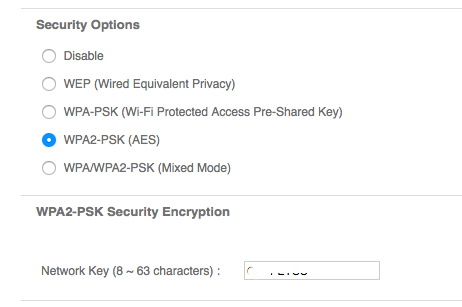
For økt sikkerhet, bør du også gjøre det endre standard Wi-Fi brukernavn og passord Slik finner du og endrer Wi-Fi-passordet ditt i Windows 10Trenger du å finne eller endre Wi-Fi-passordet ditt? Slik endrer du og finner Wi-Fi-passordet ditt på en Windows-datamaskin. Les mer for adminpanelet på den trådløse ruteren. Standardinnstillingene kan enkelt finnes online, og kan gi noen tilgang til nettverket ditt uten at du vet det.
Å gjøre det riktige valget: Ethernet vs. Wi-Fi
Så når skal du velge Ethernet i stedet for Wi-Fi?
For daglig bruk vil en riktig plassert og konfigurert Wi-Fi-ruter ikke gi deg nevneverdig dårligere ytelse enn Ethernet.
Du kan til og med teste dette selv. Gå til speedtest.net og test internetthastigheten din ved hjelp av Wi-Fi og deretter Ethernet (sørg for å slå av Wi-Fi før du utfører den andre testen) og sammenlign resultatene.
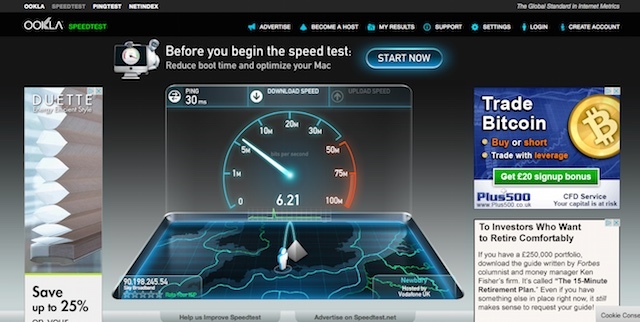
Hvis du er en seriøs spiller og konsollen eller PC-en ikke får en konstant rask tilkobling, vil du dra nytte av en kablet tilkobling. Du kan bruk en strømlinjeadapter for å unngå å måtte installere masser av kabling rundt hjemmet ditt, selv om disse ikke pleier å levere de angitte hastighetene.
På samme måte, hvis du laster opp eller laster ned veldig store filer, eller hvis du ganske enkelt har et stort antall enheter i nettverket ditt, kan du merke betydelige forbedringer fra å følge den kablede løsningen.
Og selvfølgelig trenger du ikke velge det ene eller det andre. Trådløse rutere har Ethernet-porter på seg, så du kan bestemme en enhet for enhetsbasis om du vil koble til kabelen eller ikke.
Hvis du foretrekker å bruke Wi-Fi på Mac-en, men har problemer med å koble deg til den Mac kobler du ikke til Wi-Fi? 9 trinn for å komme tilbake på nettetHvis Mac-en ikke kobler til Wi-Fi, må du ikke bekymre deg. Her er en feilsøkingsguide for å fikse problemer med internettforbindelsen på macOS. Les mer , følg denne guiden for å komme tilbake på nettet.
Bildepoeng: Ruter via Sean MacEntee, Wi-Fi hotspot via woodleywonderworks, Tilkoblet bærbar PC via Shayak Sen, Cat5-kabel via NRKbeta, Ethernet-kabler via David Davies
Andy er en tidligere trykkjournalist og magasinredaktør som har skrevet om teknologi i 15 år. I den tiden har han bidratt til utallige publikasjoner og produsert tekstforfatterarbeid for store teknologiselskaper. Han har også gitt ekspertkommentar for media og vært vert for paneler på bransjearrangementer.


